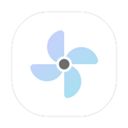手把手修复win7系统调屏幕分辨率的问题
2021-03-01 19:45:31发表
作者:网友供稿
win7旗舰版系统是许多系统高手都选择使用的电脑系统,然则我们在操作过程中或者会遭遇到对win7系统调屏幕分辨率进行处理的境况。大多使用者电脑知识有限,针对win7系统调屏幕分辨率的情况,不能独自搞定。许许多多的体验者都来咨询小编遇到win7系统调屏幕分辨率应当怎么样处理?实际上只消遵照以下解说首先,鼠标右键点击桌面,然后选择“屏幕分辨率”。 然后,点“分辨率”,上面默认显示的数值是你现在的屏幕的分辨率。点击之后出现了一系列的设置选项,然后有一个推荐的选项,你可以将滑块调到这个地方。调好之后点确定。就可以解答了。速度和大师一起分析关于win7系统调屏幕分辨率具体的应对法子:
什么叫屏幕分辨率呢?屏幕分辨率就是指屏幕在显示时的分辨率。分辨率越高,像素就越高,就越清晰。反之月底,就越模糊,但电脑分辨率是可以调的,那么小编就来给你们讲下怎么调屏幕分辨率。
小编我在这儿以win7系统为例来进行演示啦~~。
首先,鼠标右键点击桌面,然后选择“屏幕分辨率”。
0
屏幕图-1
然后,点“分辨率”,上面默认显示的数值是你现在的屏幕的分辨率。点击之后出现了一系列的设置选项,然后有一个推荐的选项,你可以将滑块调到这个地方。调好之后点确定。
分辨率图-2
如果是液晶显示器则不用调节刷新率,如果你的显示器是crt显示器,则需要调节一下刷新率,因为会感觉屏幕闪烁,眼睛不舒服。还是在此页面,点击高级设置选项。
屏幕图-3
点进去之后,然后点“适配器”这一栏,然后再点底部的“列出所有模式”。
怎么调屏幕分辨率图-4
然后就会列出所有的可用的分辨率的模式。请选择刚才你设置的分辨率选项,然后要注意一下后面的刷新率,crt显示器的默认刷新率为75hz,选择这个选项,然后点确定。
屏幕分辨率图-5
如果你的电脑没有上面的这么多选项,那就说明你视频卡缺少一个,那么你就要去安装一个相应的驱动软件即可~以上就是小编分享的win7系统调屏幕分辨率的操作方法有需要的用户可以按照上述步骤设置解决问题,小编会竭尽所能把大家想知道的电脑知识分享开来。
相关资讯
- 如何恢复win7系统设置屏幕的分辨率的问题[03-07]
- 快速解决win7系统电脑设置屏幕分辨率提示“超出范围”的问题[02-28]
- 笔者设置win10系统无法修改屏幕分辨率的问题[03-09]
- 小编设置win10系统电脑屏幕分辨率无法调整的问题[03-08]
- 手把手帮你win7系统分辨率调错了导致电脑黑屏的解决方案[03-08]
- 小编为你解决win7系统调台式电脑屏幕亮度的修复方法[03-09]
- 大师修复win7系统电脑分辨率调节的问题[03-07]
- 如何修复win10系统屏幕分辨率快速设置的详细办法[03-07]
- 手把手为你解说win7系统更改设置屏幕分辨率的操作步骤[03-08]
- 图文学习win7系统调分辨率的处理技巧[03-07]
最新专题
网友评论
没有符合条件的内容
热门攻略
-
1
-
2
-
3
-
4
-
5
-
6
-
7
最新攻略
-
1
-
2
-
3
-
4
-
5
-
6
-
7